A 6 legjobb laza tipp és trükk
Napjaink egyik legjobb feladatkezelő alkalmazása a Slack . De valójában sokkal többről van szó. Ez egy többcélú kommunikációs eszköz, és ha tudja, hogyan kell kihasználni a benne rejlő számos funkciót, akkor minden más kommunikációs, együttműködési és időgazdálkodási szoftvert helyettesíthet, amelyet korábban használt.
Összeállítottunk egy listát a leghasznosabb Slack tippekből(Slack) és trükkökből bármely felhasználó számára. Akár(Whether) most kezdi használni az alkalmazást, akár profinak tartja magát, ezen a listán talál valamit.

Privát üzeneteket küldhet a felhasználóknak bárhonnan(Send Private Messages To Users From Anywhere)

Ha közvetlen üzenetet szeretne küldeni valakinek a Slack szolgáltatásban , nem kell egyik csevegésről a másikra ugrani, vagy a nevét keresnie a csapattagok között. Ehelyett használhatja a /msg @username felhasználónév parancsot , hogy gyors üzenetet küldjön nekik a munkaterület bármely részéről.

Egyszerűen(Simply) írja be az üzenetablakba, és nyomja meg a küldés gombot(send) . A Slack(Slack) ezután automatikusan elküldi azt közvetlen üzenetként az adott felhasználónak, és elvezeti Önt egy privát csevegésre.
Csatornák némítása Slacken(Mute Channels On Slack)
Bár fontos a kollégáival való kapcsolattartás, úgy érezheti, hogy néhány Slack - csatorna kevésbé fontos számodra. A jó hír az, hogy bármelyik csatorna értesítéseit elnémíthatja anélkül, hogy ki kellene hagynia azt.

Ennek egyik módja a csatorna beállításai. Keresse meg a Beszélgetés beállításai(Conversation settings ) gombot a jobb felső sarokban, majd válassza a Mute #channelname lehetőséget .
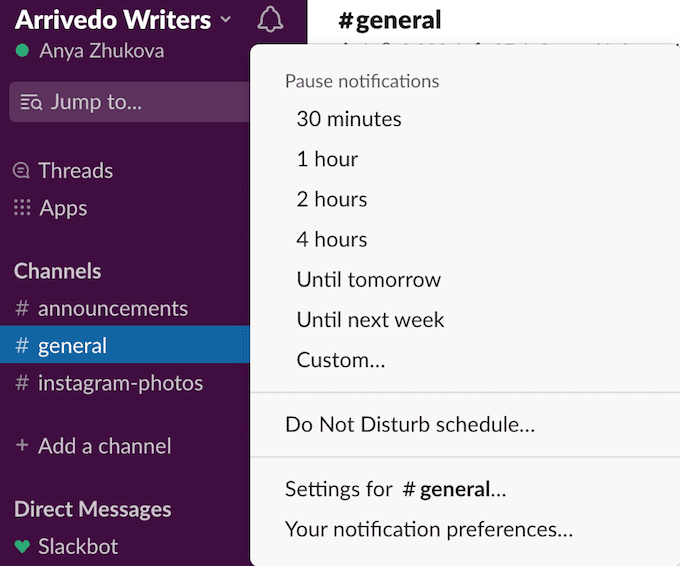
Lehetőség van az összes csatorna összes értesítésének elnémítására is a Ne zavarjanak (Do Not Disturb) mód(Mode) használatával . A bekapcsoláshoz kattintson a bal felső sarokban található csengő ikonra . (bell icon)Itt kiválaszthat egy adott időtartamot, vagy akár beállíthatja a ne zavarjanak ütemezést a folyamat automatizálása érdekében.
Rendezze lazaságát az összes olvasatlansal(Organize Your Slack With All Unreads)
Ha egy nagy csapat vagy szervezet tagja vagy, a Slack -ed rendetlen lehet. Több csatorna és frissítés miatt néha nehéz lehet, hogy ne hagyj ki valami létfontosságú dolgot, ha egy-két napig nem ellenőrzi a Slacket . (Slack)Akkor teljesen belefulladsz a frissítésekbe.

Jobban megszervezheti munkaterületét a Slacken az (Slack)All Unreads nevű praktikus eszközzel . A beállításhoz lépjen a Beállítások(Preferences) > Oldalsáv(Sidebar) > További beállítások menüpontra(Additional Options) . Ezután érintse meg az Összes olvasatlan(Show All Unreads) megjelenítése melletti négyzetet . Ez aktiválja a szálat az oldalsávon, amely lehetővé teszi, hogy közvetlenül az összes olvasatlan üzenetre ugorjon az összes olyan csatornáról, amelyhez csatlakozott a Slack -en .
A még továbblépéshez beállíthatja az oldalsáv beállításait, hogy csak az olvasatlan és az Ön által megkezdett beszélgetések jelenjenek meg. Ennek érdekében az Oldalsáv beállításaiban(Sidebar Settings) a Megjelenés alatt(Appearance,) válassza az Olvasatlan és csillagozott beszélgetések lehetőséget a (Unreads and Starred Conversations)Minden(Everything) helyett .
Használjon Slack Botot az emlékeztetők beállításához(Use a Slack Bot To Set Reminders)
A Slack(Slack) már önmagában is többcélú együttműködési eszköz. De még többet érhet el a megfelelő Slack botokkal(accomplish even more with the right Slack bots) . Ezek a Slacken(Slack) belüli alkalmazások , amelyek segítségével rövidebb idő alatt és kevesebb erőfeszítéssel végezhet el különféle feladatokat.
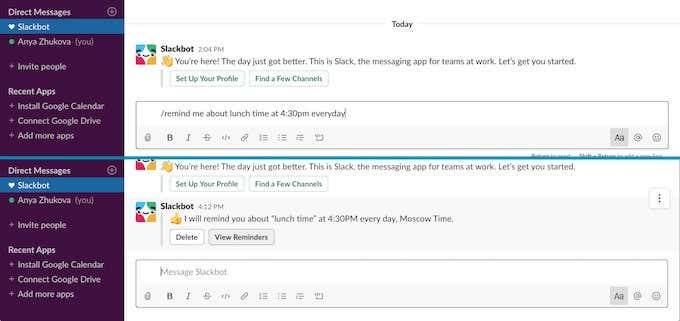
Például használhatja a Slackbotot(Slackbot) , hogy emlékeztesse jövőbeli énjét, hogy tegyen valamit. Ha emlékeztetőt szeretne beállítani magának (vagy egy másik csapattagnak), nyissa meg a Közvetlen üzeneteket(Direct Messages) , és válassza a Slackbot lehetőséget(Slackbot) . A csevegési mezőbe írja be
/remind @username or #channelname what when .
Így -
/remind @me about lunch time at 4:30pm every day.
Ismerje meg a Speciális keresési beállítások használatát(Learn To Use Advanced Search Options)
Alapértelmezés szerint a Slack megjeleníti az összes csatorna és személy üzeneteit, amikor keres valamit. Ez rendkívül kényelmetlen lehet, ha valami konkrétat keres.
Tanulja meg a Slack speciális keresési parancsait, és soha többé nem kell átnéznie a rengeteg üzenetet.

- Használja az In gombot a keresés szűkítéséhez. Ha biztos abban, hogy amit keres, az egy adott csatornán vagy csevegésen található, lépjen a kereséshez(search) , majd írja your word in:#channelname or @username . Ekkor csak az adott csatornáról vagy csevegésről kapsz keresési eredményeket.

- A Feladó(From) használatával kereshet egy adott felhasználó üzenetei között. A keresőmezőbe írja your word from:@username .

- A Has használatával egy adott elemet kereshet az üzenetekben. Ha egy bizonyos hivatkozást, e-mail-címet, telefonszámot stb. keres, lépjen a keresőmezőbe, és írja be, hogy has:your word .

- Használja az Előtte(Before) , Közben(During) és Utána(After) lehetőséget az üzenetek meghatározott dátumtartományon belüli kereséséhez. Így a:2020 alatt(during:2020) beírva csak az idei keresési eredmények jelennek meg.
Sajátítsa el a Slack billentyűparancsait(Master The Slack Keyboard Shortcuts)
A Slackben szinte mindenhez vannak billentyűparancsok. Ez magában foglalja az egyik csatornáról a másikra való váltást ( Option / Alt + Le / Fel (Up)nyíl(Arrow Down) ) és az üzenet szövegének formázását.
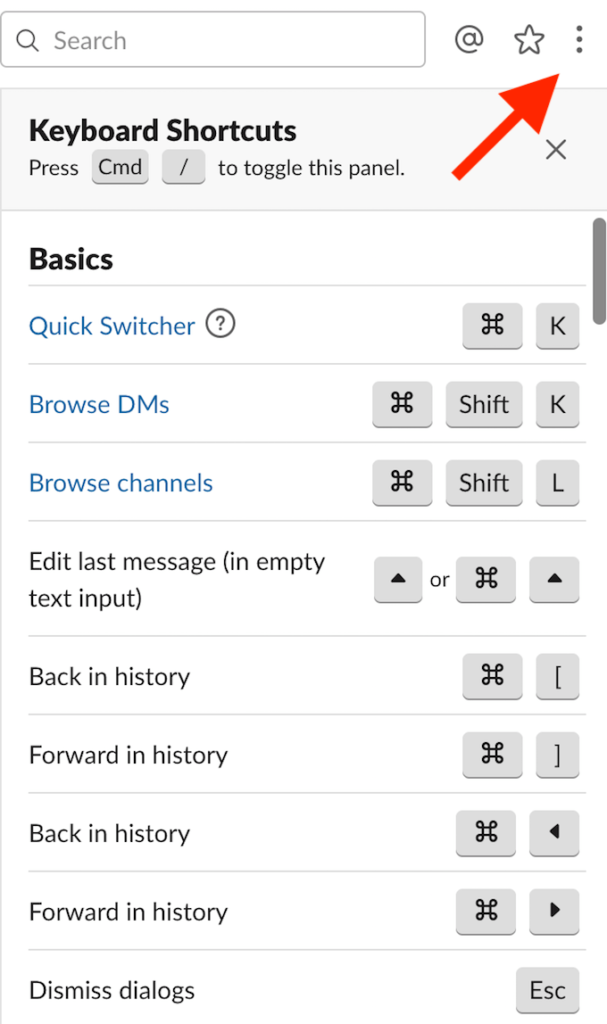
Egy nagyszerű Slack -tipp, hogy keresse meg az összes Slack billentyűparancs teljes listáját, érintse meg a három pontot(three dots) a jobb felső sarokban, és nyissa meg a Billentyűparancsok(Keyboard Shortcuts) listáját. Miután megtanulta őket, látni fogja, mennyivel egyszerűbb a Slack navigációja , és mindent megtalál, amire szüksége van a produktív munkához.
Miután elsajátította ezeket, mindenképpen tanuljon meg néhány hasznos billentyűparancsot Mac(useful shortcuts for Mac) és Windows billentyűzethez(Windows keyboard) a felhasználói élmény javítása érdekében.
Ideje kipróbálni őket(Time To Try Them Out)
Ha a Slack tippjei és trükkjei segítségével megtanulja teljes(Slack) kapacitással használni a Slacket(Slack) , az biztosan növeli a termelékenységet, és sokkal gördülékenyebbé teszi a kommunikációt a csapattagokkal. Használhatja a Slacket második agyként , hogy soha többé ne felejtsen el dolgokat.
Related posts
15 gyors lazítási tipp és trükk kezdőknek
10 legjobb módszer a számítógép gyermekvédelmére
Cikk közzététele a Linkedinben (és a legjobb idő a közzétételhez)
A legjobb fényképezőgép-beállítások portrékhoz
14 Adobe InDesign tipp és trükk kezdőknek, akik kipróbálhatják
Első YouTube-videó: 10 tipp kezdőknek a legjobb eredményekért
Mi az a Huddle a Slack-en és hogyan kell használni
A VLOOKUP használata a Google Táblázatokban
4 módszer a legjobb internet-lehetőségek (ISP) megtalálására a környéken
3 módja annak, hogy fényképet vagy videót készítsen Chromebookon
A legjobb ingyenes titkosító szoftver 2021-ben
5 legjobb módszer valaki e-mail-címének megkeresésére
10 legjobb módszer a Netflix M7353-5101-es hibakód javítására
Melyik a legjobb fájlformátum az USB-meghajtókhoz?
4K vs HDR vs Dolby Vision: Mi a legjobb a TV-hez?
A Peacock letöltése és telepítése a Firestickre
Hogyan lehet némítani valakit a Discordon
Készítsen okosabb LinkedIn önéletrajzot: 7 tipp és trükk
Netflix vs Hulu vs Prime – A legjobb streaming szolgáltatás 2019-ben
A legjobb ingyenes módjai a fényképek megosztásának bárkivel
